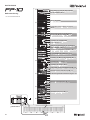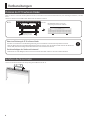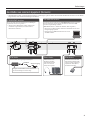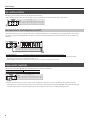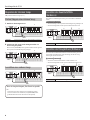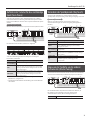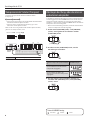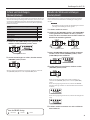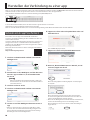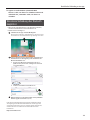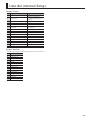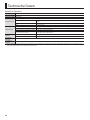Roland FP-10 Benutzerhandbuch
- Kategorie
- Musikinstrumente
- Typ
- Benutzerhandbuch

Referenzanleitung
DIGITAL PIANO
© 2019 ROLAND CORPORATION
gedrückt halten
C8C7C6C5C3C2C1 C4
2
1
C1
Auswählen eines Tones
&
S. 5
C2
C3
C4
C5
C6
C7
C8
Auswählen einer Kategorie
&
S. 6
Starten/Stoppen eines internen Songs
&
S. 6
Auswählen eines anderen Songs
&
S. 6
Starten bzw. Stoppen des Metronoms
&
S. 5
Verändern des Tempos
&
S. 5
Verändern der Taktart
&
S. 5
Der Raumhalleekt (Ambience)
&
S. 6
Aufteilen der Klaviatur für das vierhändige
Spiel (Twin Piano)
&
S. 7
Anpassen der Tonhöhe an die anderer
Instrumente (Master Tuning)
&
S. 7
Bluetooth On/O
Verändern der Metronom-Lautstärke
&
S. 5
Einstellen der Klangbrillianz (Brilliance)
&
S. 6
Verändern der Spieldynamik
(Key Touch)
&
S. 7
Transponieren der Tonhöhe (Transpose)
&
S. 8
Einstellen der Zeit für die Automatische
Abschaltfunktion
&
S. 4
Grand Piano 1
Grand Piano 2
Grand Piano 4
Harpsichord 1
Vibraphone
Synth Pad
Grand Piano 3
E. Piano 1
E. Piano 2
Harpsichord 2
Strings 1
Strings 2
Jazz Scat
Tone Demo
Listening
-1
+1
-
-
-1
-1
-1
One Song
vorheriger Song
nachfolgender Song
Voreinstellung
Voreinstellung
Voreinstellung
Voreinstellung
Voreinstellung
Individual
Light
Heavy
On
30 Minuten
440,0 Hz
442,0 Hz
O
On/O
120
All Song
erster Song
-10
+10
+
+
+1
+1
+1
Pair
Fix
Super light
Super heavy
-0,1 Hz
+0,1 Hz
Medium
O
240 Minuten
10 Minuten
ausgeschaltet
Church Organ 1
Jazz Organ 1
01

2
Vorbereitungen
Platzieren des FP-10 auf einem Ständer
Wenn Sie das FP-10 auf einem Ständer platzieren möchten, verwenden Sie den Roland-Ständer KSCFP10 (siehe Anleitung des KSCFP10 ) oder den
KS-12.
Achten Sie darauf, sich beim Aufbau bzw. Abbau nicht die Hände zu verletzen.
KS-12
die Gummifüße an der
Unterseite in die vier
Aussparungen setzen
Die Gummifüße müssen sich in den
Aussparungen des Ständers benden.
Unterseite
Hinweis zur Platzierung des FP-10 auf einem Ständer
Beachten Sie die Hinweise in der Bedienungsanleitung, wenn Sie das Gerät auf einem Ständer platzieren möchten.
Wenn das Gerät nicht sicher und stabil aufgestellt wird, kann es passieren, dass der Ständer wackelt und/oder das Gerät vom
Ständer fällt, dadurch beschädigt wird und zusätzlich Personen verletzt werden können.
Vorsicht vor Umkippen des Ständers mit Instrument!
Damit das FP-10 nicht umkippt, belasten Sie dieses nicht und setzen bzw. stellen Sie sich nicht auf das Instrument.
Installieren des Notenständers
Stecken Sie den Notenständer in die Aussparung an der Oberseite des FP-10.

3
Vorbereitungen
Anschließen von externem Equipment (Rückseite)
* Um Fehlfunktionen bzw. eventuellen Beschädigungen vorzubeugen, regeln Sie immer die Lautstärke auf Minimum und lassen Sie alle Geräte
ausgeschaltet, wenn Sie Kabelverbindungen vornehmen.
DC In-Buchse
zum Anschluss des beigefügten AC-Adapters.
Netzkabel
Verlegen Sie das Netzteil so, dass die Seite mit
der Leucht-Anzeige nach oben zeigt.
Stromversorgung
Phones-Buchse
zum Anschluss eines
Kopfhörers mit Mini-
Stereoklinken-Stecker
oder eines externen
Lautsprechersystems.
PEDAL-Buchse
Verwenden Sie nur das dem
Instrument beigefügte Pedal
oder ein anderes von Roland
empfohlenes Pedal (DP-10;
zusätzliches Zubehör).
USB COMPUTER-Anschluss
Sie können das FP-10 über dessen USB COMPUTER-Anschluss mit einem
Rechner verbinden und mit der auf dem Rechner installierten DAW-
Software folgende Dinge ausführen.
(DAW: Musik-Software - zusätzliches Zubehör, SMF: Songdaten).
5 Abspielen von SMF-Songdaten am Rechner und Nutzen des FP-10 als
Klangerzeugungs-System.
5 Austauschen von MIDI-Daten zwischen FP-10 und
der DAW-Software.
USB FOR UPDATE-Anschluss
Dieser Anschluss ist für das Übertragen von zukünftigen
Updates für das FP-10 vorgesehen.
* Ziehen Sie den USB-Speicher nicht ab, während das
Instrument eingeschaltet ist, ansonsten können
Datenverluste auftreten.

4
Vorbereitungen
Ein- und Ausschalten
Drücken Sie den [
L
] [Power]-Taster, um das Instrument einzuschalten.
Halten Sie den [
L
] (Power)-Taster für eine Sekunde oder länger gedrückt; das Instrument wird dadurch ausgeschaltet.
Die Automatische Abschaltfunktion (Auto O)
Das Instrument wird nach einer voreingestellten Zeit von Inaktivität (Erzeugen von Sounds, Bewegen eines Reglers, Drücken eines Tasters)
automatisch ausgeschaltet (Auto O-Funktion). Wenn Sie die automatische Abschaltung nicht wünschen, können Sie dieses Funktion de-
aktivieren.
gedrückt
halten
1
2
240 min.
10 min.
aus
C7
30 min.
Auto O-Einstellung 10 Minuten, 30 Minuten, 240 Minuten, ausgeschaltet (Voreinstellung: 30 Minuten)
5 Bei Ausschalten werden die bis dahin geänderten, aber noch nicht gesicherten Einstellungen gelöscht. Sichern Sie daher wichtige
Einstellungen, bevor Sie das Instrument ausschalten (S. 9).
5 Wenn das Gerät automatisch ausgeschaltet wurde, müssen Sie dieses manuell wieder einschalten.
Anpassen der Lautstärke
Verwenden Sie die beiden VOLUME-Taster, um die gewünschte Lautstärke einzustellen.
[VOLUME] (rechts)-Taster: erhöht die Lautstärke.
[VOLUME] (links)-Taster: verringert die Lautstärke.
Sie können die Lautstärke des Lautsprecher bzw. (wenn ein Kopfhörer angeschlossen ist) die Lautstärke für den Kopfhörer einstellen
* Abhängig von der Lautstärkeeinstellung ändert sich die Anzahl der Leuchtanzeigen oberhalb der [VOLUME]-Taster. Wenn alle Anzeigen
leuchten, ist die maximale Lautstärke eingestellt. Wenn alle Anzeigen erloschen sind, ist der Klang stummgeschaltet.

5
Auswählen eines Tones
gedrückt
halten
2
1
C1 C2
Note Tone-Name
C1 Grand Piano 1
C#1 Grand Piano 2
D1 Grand Piano 3
D#1 Grand Piano 4
E1 E. Piano 1
F1 E. Piano 2
F#1 Harpsichord 1
G1 Harpsichord 2
G#1 Vibraphone
A1 Jazz Organ 1
A#1 Church Organ 1
B1 Strings 1
C2 Strings 2
C#2 Synth Pad
D2 Jazz Scat
5 Spielen von zwei Noten: Spielen von zwei Klängen gleichzeitig.
Dieses wird als „Dual Play“-Modus bezeichnet.
gedrückt
halten
1
C1 C2
2
5 Drücken des [PIANO] ([FUNCTION])-Tasters wählt den Klang
„Grand Piano 1“ aus.
Anwendung des Metronoms
Ein- und Ausschalten des Metronoms
gedrückt
halten
On/O
C4
2
1
Verändern der Metronom-Lautstärke
gedrückt
halten
C4
-1
+1
Voreinstellung
2
1
Metronome Volume 1–10 (Voreinstellung: 5)
Verändern der Taktart
gedrückt
halten
1
2
C4
-
+
Voreinstellung
Takt
0/4 (*1), 2/2, 3/2, 2/4, 3/4, 4/4, 5/4,
6/4, 7/4, 3/8, 6/8, 8/8, 9/8, 12/8
(Voreinstellung: 0/4)
*1 Bei Abspielen des Metronoms erklingen alle Schläge mit dem
gleichen Sound.
Verändern des Tempos
gedrückt
halten
-10
+10
120
C4
-1
+1
2
1
Tempo 10-500
Einstellungen für das FP-10

6
Einstellungen für das FP-10
Abspielen der internen Songs
&
„Liste der internen Songs” (S. 13)
Starten/Stoppen eines internen Songs
1. Wählt Sie die Kategorie aus.
gedrückt
halten
Tone Demo
C3
2
1
Listening
Kategorie Listening, Tone Demo (*1) (Voreinstellung: Listening)
*1 Die Demo Songs zeigen den Klangcharakter der internen Sounds.
2. Sie können alle Songs einer Kategorie oder nur
einen Song abspielen.
Wenn Sie den [FUNCTION]-Taster gedrückt halten und die gleiche
Note spielen, wird die Wiedergabe gestoppt.
gedrückt
halten
One
C3
2
1
All
Auswählen eines anderen Songs
gedrückt
halten
Previous
Next
C3
2
1
First
Wenn ein Song der Kategorie „Tone Demo“ ausgewählt
ist
Sie können auch einen anderen Song auswählen, indem
Sie einen anderen Tone anwählen (S. 5, [FUNCTION]-Taster
gedrückt halten und einer der Noten C1–D2 spielen).
Einstellen des Raumhalleekts
(Ambience)
Der Ambience-Eekt fügt den Klang einen zusätzlichen Raumhall
hinzu.
Anwendungsbeispiele
5 wenn der Klang in einer speziellen Raumumgebung erklingen soll
5 wenn der Klang während des Spiels mehr Fülle besitzen soll
gedrückt
halten
-1
+1
C4 C5
2
1
Voreinstellung
Ambience 0–10 (Voreinstellung: 2)
Einstellen der Klangbrillianz (Brilliance)
Das Verändern der Brillianz beeinusst sowohl den Klang, der auf
der Tastatur gespielt wird, als auch die Klänge, die für die Song-
Wiedergabe verwendet werden.
Anwendungsbeispiele
5 wenn der Sound eine zusätzliche Schärfe erhalten soll
5 wenn der Klang während des Spiels mehr Präsenz besitzen soll
gedrückt
halten
-1
+1
C4 C5
2
1
Voreinstellung
Brilliance -10–10 (Voreinstellung: 0)

7
Einstellungen für das FP-10
Aufteilen der Tastatur für das vierhändige
Spiel (Twin Piano)
Sie können die Tastatur in zwei unabhängige Bereiche aufteilen
und in beiden Bereichen mit der gleichen Tonhöhe spielen. Damit
haben Sie den Eekt, als wenn Sie zwei separate Instrumente spielen
würden.
Anwendungsbeispiele
Wenn Sie mit einer zweiten Person (z.B. einem Lehrer) üben möchten
gedrückt
halten
PAIR
INDIVIDUAL
C5 C6
2
1
OFF
Die Tastatur wird bei der Note „mittleres C“ aufgeteilt.
Sie können Einstellungen für beide Klänge wie nachfolgend
beschrieben vornehmen.
Wert Beschreibung
OFF
(Voreinstellung)
Die Funktion ist ausgeschaltet.
PAIR
Die im rechten Bereich gespielten Noten erklingen
lauter aus dem rechten Lautsprecher, die im linken
Bereich gespielten Noten erklingen lauter aus dem
linken Lautsprecher.
INDIVIDUAL
Die im rechten Bereich gespielten Noten erklingen
nur aus dem rechten Lautsprecher, die im linken
Bereich gespielten Noten erklingen nur aus dem
linken Lautsprecher.
* Beide Bereiche bekommen den gleichen ausgewählten Klang
(Grand Piano 1) zugewiesen.
* Das Damper-Pedal wirkt nur auf den Klang des rechten Bereichs
der Tastatur.
Verändern der Spieldynamik (Key Touch)
Sie können das Verhältnis von „auf der Tastatur erzeugte
Spieldynamik“ und „Auswirkung auf die Klangerzeugung“ verändern.
Anwendungsbeispiele
Wenn Sie erreichen möchten, dass der Klang auch bei nur
schwachem Anschlagen der Tasten laut genug erklingt (z.B. bei
Kindern).
gedrückt
halten
FIX
SUPER LIGHT
MEDIUM
SUPER HEAVY
HEAVY
C5 C6
2
1
LIGHT
Einstellung Beschreibung
SUPER HEAVY Eine noch schwerere Einstellung als HEAVY.
HEAVY
Bei dieser Einstellung müssen Sie die Tasten stärker
als bei „MEDIUM“ anschlagen, um Fortissimo-
Klänge () zu spielen.
MEDIUM
(Voreinstellung)
Dieses ist die Standard-Einstellung für die
Spieldynamik.
LIGHT
Diese Einstellung ermöglicht, mit weniger
Spieldynamik als bei „MEDIUM“ Fortissimo-Klänge
() zu spielen.
SUPER LIGHT Eine noch leichtere Einstellung als LIGHT.
FIX
Der Klang wird immer mit der fest eingestellten
Lautstärke gespielt, unabhängig von der
Spieldynamik.
Anpassen der Tonhöhe an die anderer
Instrumente (Master Tuning)
Dieser Parameter wird verwendet, um die Tonhöhe des Instruments
an die anderer Instrumente (z.B. akustische) anpassen zu können.
gedrückt
halten
1
2
+0,1 Hz
-0,1 Hz
C6 C7
440,0 Hz
442,0 Hz
Die Standardtonhöhe entspricht der Tonhöhe des mittleren „A“.
Das Stimmen von Instrumenten zu einer gemeinsamen
Standardtonhöhe wird als „Master Tuning“ bezeichnet.
Master Tuning 415,3-466,2 Hz (Voreinstellung: 440 Hz)

8
Einstellungen für das FP-10
Transponieren der Tastatur (Transpose)
Sie können das Spiel auf der Tastatur in Halbtonschritten
transponieren.
Anwendungsbeispiele
5 wenn Sie mit einem Sänger oder einem Musiker mit akustischem
Instrument zusammen spielen möchten
5 wenn Sie einen Song mit vielen Vorzeichen (
¾
) (
²
) in einer
einfacheren Tonart spielen möchten
Wenn Sie z.B. einen Song in E-Dur lieber in C-Dur spielen möchten,
geben Sie als Transpose-Wert „4“ ein.
Spielen von C E G
0
erzeugt E G B
gedrückt
halten
1
2
+1
-1
C6 C7
Voreinstellung
Transpose -6-5 (Voreinstellung: 0)
Übertragen des Klangs über die internen
und externe Lautsprecher
In der Werksvoreinstellung wird über die internen Lautsprecher kein
Sound ausgegeben, wenn die PHONES-Buchse mit einem externen
Lautsprechersystem verbunden ist. Sie können diese Einstellung
verändern, so dass auch bei verkabelter PHONES-Buchse die internen
Lautsprecher einen Sound ausgeben.
* Wenn Sie diese Einstellung verändern, werden die Zeichen für die
externen Lautsprecher verändert angezeigt.
1. Halten Sie die [VOLUME] (links)- und [VOLUME]
(rechts)-Taster gedrückt und drücken Sie den
[FUNCTION]-Taster.
1
gedrückt halten
2
2. Drücken Sie den [FUNCTION]-Taster, um die
Einstellung zu verändern.
wenn die PHONES-Buchse mit einem
externen Lautsprechersystem verbunden
ist
VOLUME-Anzeigen
Der Sound wird nur über die externen
Lautsprecher ausgegeben.
Der Sound wird sowohl über die
internen als auch externen Lautsprecher
ausgegeben.
3. Um den Vorgang abzuschließen, drücken Sie
entweder den [VOLUME] (links)- oder [VOLUME]
(rechts)-Taster.
Status der VOLUME-Anzeige
erloschen
leuchtet blinkt

9
Einstellungen für das FP-10
Sichern von Einstellungen
(Memory Backup)
Nach Ausschalten werden die Einstellung des Instruments wieder auf
deren Voreinstellungen zurückgesetzt. Sie können erreichen, dass die
nachfolgend aufgeführten Parameter ihre aktuellen Einstellungen
auch nach Ausschalten behalten. Dieses wird als „Memory Backup”-
Funktion bezeichnet.
Einstellungen, die mit Memory Backup gesichert werden
können
Seite
Metronome Volume S. 5
Ambience S. 6
Brilliance S. 6
Key Touch S. 7
Master Tuning S. 7
Übertragen des Klangs über die internen und externe
Lautsprecher
S. 8
1. Halten Sie den [FUNCTION]-Taster gedrückt und
drücken Sie den [VOLUME] (rechts)-Taster.
2
gedrückt halten
1
2. Um die Einstellungen zu sichern, drücken Sie den
[VOLUME] (rechts)-Taster.
Wenn Sie den Vorgang abbrechen möchten, drücken Sie entweder
den [VOLUME] (links)-Taster oder den [FUNCTION]-Taster.
Abrufen der Werksvoreinstellungen
(Factory Reset)
Die Einstellungen der im Function-Modus geänderten Parameter
können wieder auf deren Werksvoreinstellungen zurückgesetzt
werden.
WICHTIG
Durch diesen Vorgang werden alle Einstellungen auf deren
jeweilige Voreinstellungen zurück gesetzt.
1. Schalten Sie das FP-10 aus.
2. Halten Sie die [VOLUME] (rechts)- und [FUNCTION]-
Taster gedrückt und drücken Sie den [
L
] (Power)-
Taster, um das Instrument einzuschalten. Halten Sie
beide Taster weiterhin gedrückt.
einschalten
1
gedrückt halten gedrückt halten
2
3. Wenn die VOLUME-Anzeigen wie folgt angezeigt
werden, lassen Sie die [VOLUME] (rechts)- und
[FUNCTION]-Taster wieder los.
4. Um den Vorgang auszuführen, drücken Sie den
[VOLUME] (rechts)-Taster.
Wenn Sie den Vorgang abbrechen möchten, drücken Sie
entweder den [VOLUME] (links)-Taster oder den [FUNCTION]-
Taster.
Wenn der Vorgang abgeschlossen ist, leuchten die VOLUME-
Anzeigen wie folgt. Schalten Sie das Instrument in dieser Phase
nicht aus.
Wenn der Vorgang abgeschlossen ist, leuchten die Anzeigen wie
folgt.
5. Schalten Sie das Instrument aus und nach kurzer
Zeit wieder ein.
Status der VOLUME-Anzeige
erloschen
leuchtet blinkt

10
Herstellen der Verbindung zu einer app
Verbinden mit der app Piano Partner 2
Piano Partner 2 ist eine app von Roland für iOS und Android.
Sie können den Funktionsumfang des FP-10 mithilfe eines iPad oder
anderen Tablet erweitern.
Sie können damit die Notendarstellung der internen Songs des FP-10
anzeigen lassen und u.a. Lernfunktionen wie z.B. Gehörübungen
ausführen. Die große Oberäche des Tablet ermöglicht eine einfache
Bedienung des Instruments.
Weitere Informationen nden Sie auf der nachfolgend aufgeführten
Internetseite.
http://roland.cm/pianopartner2
1. Schalten Sie die Bluetooth-Funktion am externen
Mobilgerät aus.
2. Positionieren Sie das Mobilgerät, auf dem die Piano
Partner 2 app installiert ist, in der direkten Nähe
des FP-10.
HINWEIS
Wenn Sie zwei Geräte dieses Modells besitzen, schalten Sie
nur das Gerät ein, das Sie mit dem externen Bluetooth-Gerät
verwenden möchten.
3. Schalten Sie das FP-10 ein.
4. Schalten Sie die Bluetooth-Funktion am externen
Mobilgerät ein.
5. Starten Sie auf dem Mobilgerät die Piano Partner 2
app.
* Wenn Sie die Piano Partner 2 app das erste Mal önen, stellen
Sie sicher, dass eine stabile Internetverbindung verfügbar ist. Ist
keine stabile Internetverbindung vorhanden, können wichtige
Einstellungen nicht vervollständigt werden.
6. Tippen Sie auf das Zahnrad-Symbol oben rechts auf
dem Bildschirm.
Das SETTINGS-Display erscheint.
7. Tippen Sie auf das Feld „Bluetooth MIDI Device“.
8. Wenn im „Bluetooth MIDI Devices”-Bereich „FP-10”
erscheint, tippen Sie darauf.
Wenn die Anzeige „Bluetooth Pairing Request” erscheint, tippen
Sie auf „Pair“.
Wenn die Kopplung erfolgreich abgeschlossen wird, werden
die internen Songdaten und weitere Daten des FP-10 über das
Internet auf das Mobilgerät herunter geladen.
* Wenn sich das Mobilgerät nicht mit dem Internet verbinden kann,
können diese Einstellungen nicht vervollständigt werden.
Wenn im Display „Connected” erscheint, sind die Einstellungen
abgeschlossen.
Wenn Sie eine app auf Ihrem Smartphone, Tablet oder anderen Mobilgerät installieren und über die Bluetooth-Schnittstelle mit dem Instrument
verbinden, können Sie über die app den Status des FP-10 einsehen und das FP-10 über die app bedienen.
Wenn die Bluetooth-Funktion aktiviert ist, leuchtet die Anzeige des [FUNCTION]-Tasters.
In diesem Abschnitt wird erklärt, wie Sie die Piano Partner 2 app mit dem FP-10 verwenden.
Als Beipiel für ein externes Mobilgerät wird ein iPad verwendet.
Wenn Sie ein Android-Gerät besitzen, lesen Sie dessen Anleitung in Bezug auf die Bluetooth-Funktionalität des Android-Geräts.

11
Herstellen der Verbindung zu einer app
9. Tippen Sie außerhalb des „Bluetooth MIDI
Devices”-Felds, um dieses zu schließen und danach
außerhalb des „SETTINGS”-Felds, um dieses zu
schließen.
Wenn keine Verbindung über Bluetooth
möglich ist
5 Wenn Sie das System Android 6.0 oder aktueller verwenden,
schalten Sie die Android Location-Information ein.
5 Gehen Sie dann wie folgt vor.
1
Schließen Sie all apps auf dem Mobilgerät
Um die app zu schließen, doppelklicken Sie den Home-Taster
und wischen Sie das Fenster mit der app-Anzeige nach oben.
2
Wenn beide Geräte bereits miteinander gekoppelt sind,
unterbrechen Sie die Kopplung und schalten Sie die
Bluetooth-Funktion aus.
1. Tippen Sie im Display des Mobilgeräts auf das „i“-
Symbol neben „Connected“ und tippen Sie dann auf
„Forget This Device“.
2. Schalten Sie die Bluetooth-Funktion aus.
3
Gehen Sie dann vor wie beschrieben unter „Verbinden
mit der app Piano Partner 2” (S. 10).
Falls selbst bei Berücksichtigung aller Regeln und Bedienschritte
die Kopplung beider Geräte nicht funktioniert und die app nicht
verwendet werden kann, gehen Sie auf die folgende Internetseite,
um Ihr Roland Service Center bzw. Ihren Roland-Vertrieb zu
kontaktieren.
http://roland.cm/service

12
Mögliche Fehlerursachen
Problem Prüfung Lösung Seite
Auch wenn ein Kopfhörer
angeschlossen ist und das
Instrument keinen Sound
erzeugt, sind trotzdessen die
mechanischen Spielgeräusche
der Tastatur hörbar.
Die Tastatur dieses Instruments ist in der Lage, die mechanischen Spielgeräusche eines akustischen Pianos zu
simulieren. Dieses ist keine Fehlfunktion.
–
Das Instrument wird
automatisch ausgeschaltet
Ist die Auto O-Funktion auf eine andere
Einstellung als „Disabled“ gesetzt?
Wenn Sie die automatische Abschaltung deaktivieren möchten,
setzen Sie den Parameter „Auto O” auf „Disabled“.
S. 4
Das Gerät lässt sich nicht
einschalten.
Ist der AC-Adapter korrekt angeschlossen? –
Das Pedal funktioniert
nicht wie erwartet oder
der Pedaleekt wird nicht
gestoppt.
Ist das Pedal korrekt angeschlossen? –
Wurde das Pedalkabel abgezogen bzw.
angeschlossen, während das Instrument
eingeschaltet war?
Schalten Sie das Instrument aus, bevor Sie das Pedalkabel
abziehen bzw. anschließen.
–
Ist die Twin Piano-Funktion auf „PAIR” oder „INDIVIDUAL” gestellt?
Bei einer der Einstellungen „PAIR” oder „INDIVIDUAL” wirkt das Damper-Pedal nur für den Klang der rechten
Seite.
S. 7
Vom externen Gerät ist ein
Brummgeräusch zu hören.
Ist das externe Gerät an einen anderen
Stromkreis angeschlossen als das
Instrument?
Schließen Sie externe Geräte an den gleichen Stromkreis an, mit
dem auch das Instrument verbunden ist.
–
Es ist kein Sound hörbar.
Sind der Verstärker, Kopfhörer usw. korrekt angeschlossen? S. 3
Ist die Lautstärke herunter geregelt? S. 4
Bendet sich in der PHONES-Buchse ein Stecker bzw. ist dort ein Kopfhörer angeschlossen?
Falls ja, wird über die internen Lautsprecher kein Sound ausgegeben.
S. 3
S. 8
Der Sound wird auch dann
ausgegeben, wenn ein
Kopfhörer an der PHONES-
Buchse angeschlossen ist.
Haben Sie die Einstellungen in der Form verändert, dass der Sound über die internen Lautsprecher
ausgegeben wird?
S. 8
Die Noten erklingen falsch.
Die Tonhöhe des Klangs bzw.
Songs ist falsch
Ist die Transponierung eingeschaltet? S. 8
Ist die Einstellung für das Master Tuning korrekt? S. 7
Die Noten werden
unterbrochen.
Verwenden Sie das Damper-Pedal und spielen gleichzeitig eine hohen Anzahl von Noten?
Verwenden Sie den Dual Play-Modus oder spielen Sie zu einem Song-Playback?
–
Bei Spielen auf der Tastatur
werden gleichzeitig zwei
Klänge gespielt.
Ist der Dual-Modus ausgewählt?
Halten Sie den [FUNCTION]-Taster gedrückt und spielen Sie die
Note „C1“, um die Dual Play-Funktion auszuschalten.
S. 5
Ist das Instrument mit einem externen
Sequenzer verbunden?
Wenn das externe Soundmodul keinen Sound erzeugen soll,
stellen Sie in der DAW-Software die Soft Thru-Funktion auf „O“.
–
Auch nach Ausschalten des
Ambience-Eekts ist noch ein
Hall-Eekt hörbar.
Dieses sind die Resonanzen des Pianoklangs. S. 6
Der Sound erklingt im oberen
Tastaturbereich anders als die
Noten darunter.
Dieser Eekt ist auch bei akustischen Pianos zu hören und ist daher keine Fehlfunktion des Instruments.
Der Sound erklingt anders, wenn auf eine Note mit einer anderen Anzahl von Saiten bzw. von gewickelten
auf nicht gewickelte Saiten gewechselt wird.
–
Ein hochfrequentiges Geräusch
ist zu hören.
Wenn dieses nur über die Lautsprecher zu hören ist: Das Insturment hat eventuell eine Fehlfunktion. Wenden
Sie sich in diesem Fall an Ihren Roland-Vertragspartner oder Ihr Roland Service Center.
Wenn dieses auch im Kopfhörer zu hören ist: Um das hochfrequentige Geräusch zu minimieren, verändern
Sie die Einstellung der Ambience-Parameter.
S. 6
Tiefe Noten erklingen verzerrt.
Ist die Lautstärke auf maximalen Wert
eingestellt?
Verringern Sie die Lautstärke. S. 4
Wenn dieses auch im Kopfhörer zu hören ist: Das Instrument hat eventuell eine Fehlfunktion. Wenden Sie sich
in diesem Fall an Ihren Roland-Vertragspartner oder Ihr Roland Service Center.
Wenn diese nur über die Lautsprecher zu hören ist: Gegenstände in der Nähe des Instruments vibrieren
aufgrund der zu hohen Lautstärke der Lautsprecher. Versuchen Sie in diesem Fall:
5 das Instrument mindestens 10 cm (4-6 inch) entfernt von einer Schall-reektierenden Fläche
(z.B. eine Wand) aufzustellen
5 die Lautstärke zu reduzieren
5 das Instrument weiter entfernt von den vibrierenden Gegenständen aufzustellen.
–

13
Liste der internen Songs
Kategorie: Listening
Nr. Songtitel Komponist
1 Barcarolle Fryderyk Franciszek Chopin
2 Zhavoronok
Mikhail Ivanovich Glinka,
Arranged by Mily Alexeyevich
Balakirev
3 Valse, op.34-1 Fryderyk Franciszek Chopin
4 Polonaise op.53 Fryderyk Franciszek Chopin
5 Nocturne No.20 Fryderyk Franciszek Chopin
6 Die Forelle
Franz Peter Schubert, Arranged
by Franz Liszt
7 Reets dans l’Eau Claude Achille Debussy
8 La Fille aux Cheveux de Lin Claude Achille Debussy
9 La Campanella Franz Liszt
10 Scherzo No.2 Fryderyk Franciszek Chopin
11 Liebesträume 3 Franz Liszt
12 Étude, op.10-3 Fryderyk Franciszek Chopin
13 Je te veux Erik Satie
14 Fantaisie-Impromptu Fryderyk Franciszek Chopin
15 Clair de Lune Claude Achille Debussy
16 Nocturne No.2 Fryderyk Franciszek Chopin
17 Für Elise Ludwig van Beethoven
Kategorie: Tone Demo
Die Demo Songs zeigen den Klangcharakter der internen Sounds (S. 5).
Nr. Tone Demo-Songs
1 Grand Piano 1
2 Grand Piano 2
3 Grand Piano 3
4 Grand Piano 4
5 E.Piano 1
6 E.Piano 2
7 Harpsichord 1
8 Harpsichord 2
9 Vibraphone
10 Jazz Organ 1
11 Church Organ 1
12 Strings 1
13 Strings 2
14 Synth Pad
15 Jazz Scat

14
Technische Daten
Roland FP-10: Digital Piano
Klangerzeugung Pianoklang: SuperNATURAL Pianoklang
Tastatur 88 Tasten (PHA-4 Standard-Tastatur mit Druckpunkt-Simulation und Ivory Feel-Oberäche)
Stromversorgung AC-Adapter
Stromverbrauch
4 W (3-6 W)
4 W
durchschnittlicher Stromverbrauch bei Spielen des Pianos mit Volume-Regler in der Mittel-
Position
3 W Stromverbrauch nach Einschalten, ohne dass das Instrument gespielt wird
6 W Stromverbrauch
Abmessungen
ohne Notenständer 1.284 (W) x 258 (D) x 140 (H) mm
mit Notenständer 1.284 (W) x 298 (D) x 324 (H) mm
mit Notenständer und Ständer KSCFP10 1.284 (W) x 298 (D) x 929 (H) mm
mit Notenständer und Ständer KSCFP10
sowie montierten Stützen
1.292 (W) x 343 (D) x 745 (H) mm
Gewicht
ohne Notenständer 12,3 kg
mit Notenständer und Ständer KSCFP10 19,7 kg
Beigefügtes
Zubehör
Bedienungsanleitung, Notenständer, AD-Adapter, Netzkabel (für den AC-Adapter), Pedalschalter
Zusätzliches
Zubehör
Dedizierter Ständer (KSCFP10), Keyboard-Ständer (KS-12), Damper-Pedal (DP-10), Tragetasche (CB-88RL, CB-76RL), Kopfhörer
* Dieses Dokument beschreibt die technischen Daten des Produkts bei Veröentlichung dieses Dokuments. Ggf. aktualisierte Informationen zu
diesem Produkt nden Sie auf der Roland-Internetseite.
-
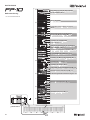 1
1
-
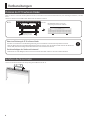 2
2
-
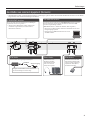 3
3
-
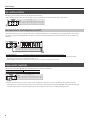 4
4
-
 5
5
-
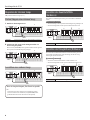 6
6
-
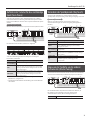 7
7
-
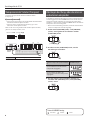 8
8
-
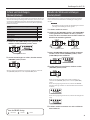 9
9
-
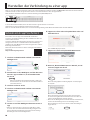 10
10
-
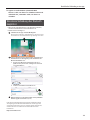 11
11
-
 12
12
-
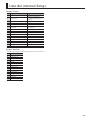 13
13
-
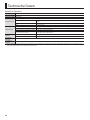 14
14
Roland FP-10 Benutzerhandbuch
- Kategorie
- Musikinstrumente
- Typ
- Benutzerhandbuch
Verwandte Artikel
-
Roland FP-30 Bedienungsanleitung
-
Roland RP102 Bedienungsanleitung
-
Roland HP601 Bedienungsanleitung
-
Roland GP609 Bedienungsanleitung
-
Roland FP-30X Bedienungsanleitung
-
Roland HP702 Bedienungsanleitung
-
Roland F701 Bedienungsanleitung
-
Roland LX705 Bedienungsanleitung
-
Roland LX705 Bedienungsanleitung
-
Roland LX705 Bedienungsanleitung